安卓系統的面世給廣大數碼愛好者提供了新的系統選擇,成為了當前常用的智能系統之一,其吉祥物代表——安卓機器人更是深入人心。平時大家常見的平面圖樣的安卓機器人,科技元素十足,形象也呆萌得讓用戶感到親切。
我們不妨想象一下,三維立體的安卓機器人是不是更加呆萌更加生動有趣(圖1)呢?現在,通過中望3D專業的三維CAD設計軟件強大的建模功能,你就可以快速設計出這么可愛的小機器人,而且還能按照你的喜好給它添加不同的顏色或者材質,讓它呆萌的同時也不時個性。

圖1 安卓機器人
想知道如何使用中望3D設計安卓機器人嗎?下面我們來對設計操作進行詳細講解吧!
第一步:新建零件文件,名稱改為“安卓機器人”(圖2)。
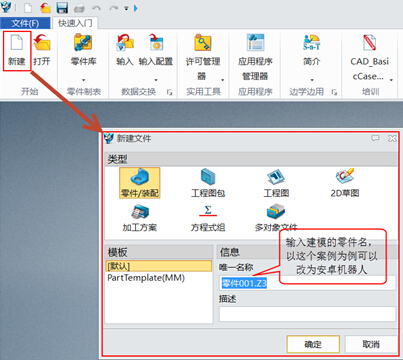
圖2 創建“安卓機器人”文件
第二步:創建機器人身體主體。
使用“造型模塊“中,”基礎造型-圓柱體“命令,創建機器人身體的主體(圖3)。
這里我們需要注意:放置點就選擇坐標原點,或者直接在中心選項里輸入0即可,然后分別指定半徑和長度數值,具體可參照圖3。
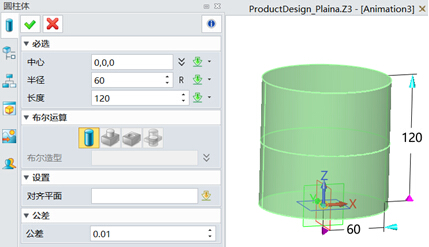
圖3 創建主體
第三步:創建頭部。
使用“造型模塊”中“基礎造型-球體”命令,創建機器人的頭部,然后以圓柱體頂部創建基準面,把球體下半部分切割掉,僅保留上半圓,圓柱體頂面偏移7mm。具體操作可參照圖4、圖5。
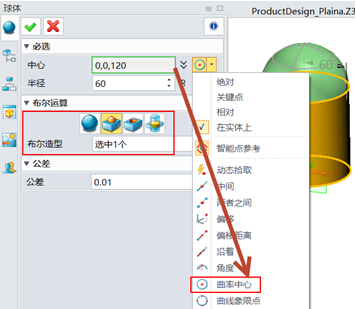
圖4創建球體
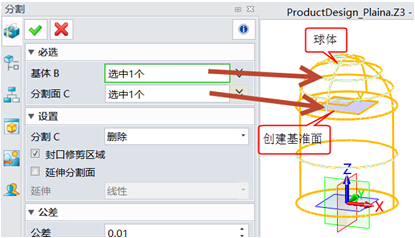
圖5修剪球體
在進行第三步操作的時候,需要有幾點是需要注意的:
1、選擇放置點時,可以在操作區域空白處點擊右鍵彈出點選項快捷菜單,選擇曲率中心來輔助選擇放置點,選擇圓柱體的上圓邊;
2、布爾造型選項選擇圓柱體;
3、半徑按圖4所示數值輸入;
4、雙擊圓柱體上端面向下偏移7mm。
第四步:創建手臂。
先按下圖6創建草圖,
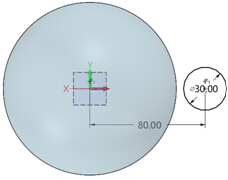
圖6 創建草圖
以草圖拉伸手臂,相關參數圖7,
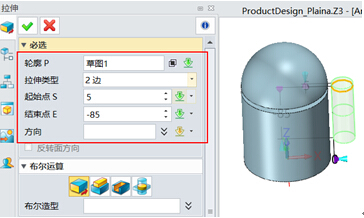
圖7 拉伸
上下端分別倒R15圓角(圖8),
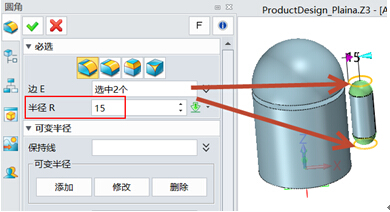
圖8 倒圓角
使用“鏡像”功能把手臂進行鏡像操作(圖9)。
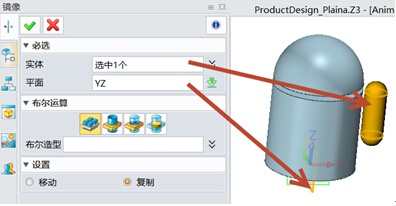
圖9 鏡像
第五步:創建機器人腿部。
先創建草圖,把草圖拉伸為圓柱體,如圖10所示,
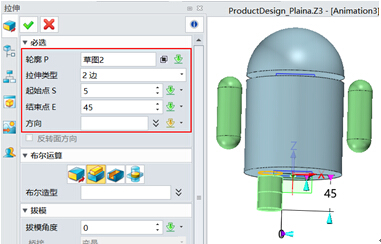
圖10 拉伸圓柱體
在圓柱體底部倒圓角(圖11),
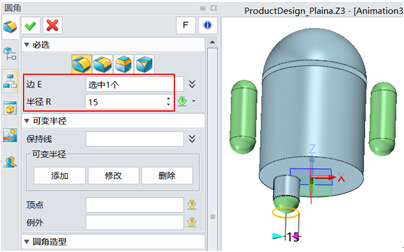
圖11 倒R15圓角
通過做鏡像操作,我們可以快速得到機器人的另一只腿(圖12)。
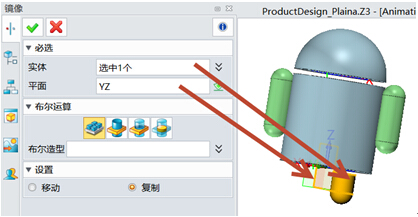
圖12 鏡像操作
第六步:創建眼睛。
繪制雙眼的草圖(圖13),并把繪制的圖形投影到頭部球面上(圖14),使用“鑲嵌”功能生成雙眼。
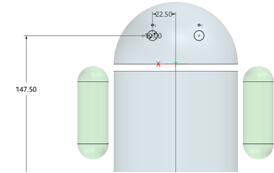
圖13 眼睛草圖
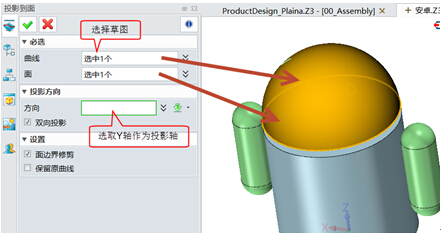
圖14 投影草圖到曲面上
使用“鑲嵌”功能做成雙眼凸起偏移效果,選擇兩條投影線,偏移1mm(圖15)。
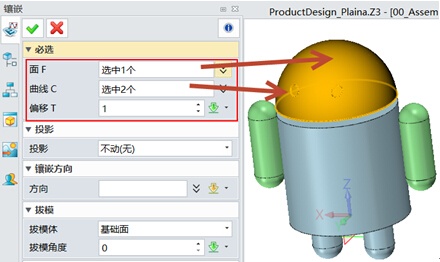
圖15 鑲嵌
第七步:創建機器人的天線。
首先繪制草圖直線(圖16),
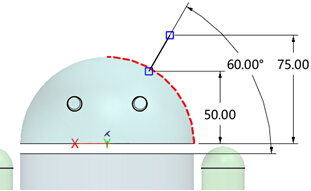
圖16 天線草圖
使用“桿狀掃掠”功能生成天線(圖17),
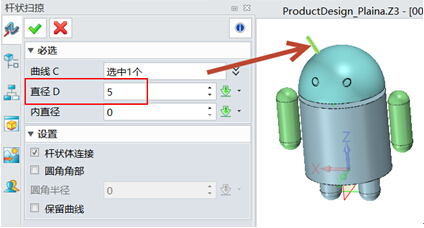
圖17 桿狀掃掠
最后在頂端倒圓角,并鏡像得到兩條天線的效果,最后使用布爾運算把天線和頭布爾加成一起,圖18為安卓機器人建模設計的最終效果。
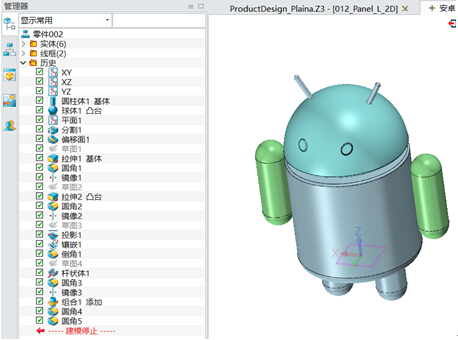
圖18 最終建模效果
以上就是可愛呆萌的安卓機器人的三維立體設計教程。通過中望3D這個三維CAD平臺,借助其強大的建模功能,簡單便捷的操作就可以把我們生活中接觸到的一些可愛、有趣的東西設計出來,在3D空間內盡情地享受設計和創意的樂趣。
馬上下載中望3D 2016版,享受高效靈活的設計體驗:http://www.zw3d.com.cn/product-58-1.html
Z3是什么格式文件http://www.zw3d.com.cn/blog/201503131763.html
·數字化轉型正當時!中望+博超全國產電力行業解決方案助力行業創新發展2025-03-27
·中望隆迪落戶上海,開啟中國工業軟件產業升級新征程2025-03-25
·中望軟件2025經銷商大會圓滿召開,共繪工軟生態新藍圖2025-03-17
·中望CAx一體化技術研討會:助力四川工業,加速數字化轉型2024-09-20
·中望與江蘇省院達成戰略合作:以國產化方案助力建筑設計行業數字化升級2024-09-20
·中望在寧波舉辦CAx一體化技術研討會,助推浙江工業可持續創新2024-08-23
·聚焦區域發展獨特性,中望CAx一體化技術為貴州智能制造提供新動力2024-08-23
·ZWorld2024中望全球生態大會即將啟幕,誠邀您共襄盛舉2024-08-21
·玩趣3D:如何應用中望3D,快速設計基站天線傳動螺桿?2022-02-10
·趣玩3D:使用中望3D設計車頂帳篷,為戶外休閑增添新裝備2021-11-25
·現代與歷史的碰撞:阿根廷學生應用中望3D,技術重現達·芬奇“飛碟”坦克原型2021-09-26
·我的珠寶人生:西班牙設計師用中望3D設計華美珠寶2021-09-26
·9個小妙招,切換至中望CAD竟可以如此順暢快速 2021-09-06
·原來插頭是這樣設計的,看完你學會了嗎?2021-09-06
·玩趣3D:如何巧用中望3D 2022新功能,設計專屬相機?2021-08-10
·如何使用中望3D 2022的CAM方案加工塑膠模具2021-06-24
·CAD智能批量打印功能如何識別圖框大小?2024-05-14
·圖層管理器中關閉圖層與凍結圖層的區別2018-09-06
·修改CAD文字特性的方法2021-11-05
·CAD中圖紙比例不一致,該如何調整使比例一致2019-06-14
·HELIX命令在CAD中怎么用?2020-02-17
·CAD的MA命令要做如何使用2021-09-24
·實現CAD全屏顯示的快捷方式2021-04-23
·CAD標注角度有什么技巧?2020-03-18

